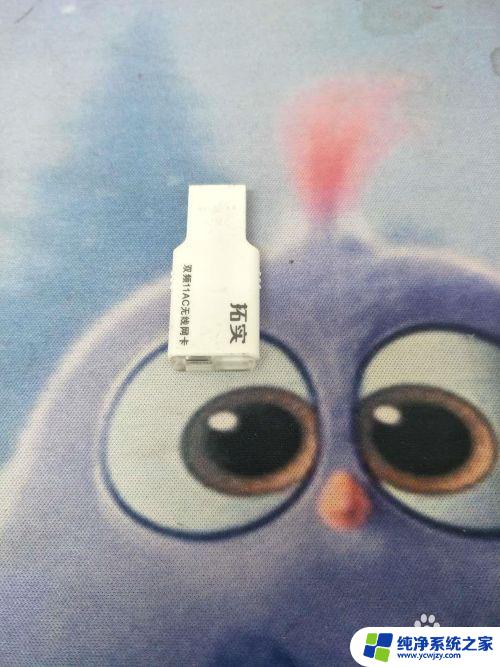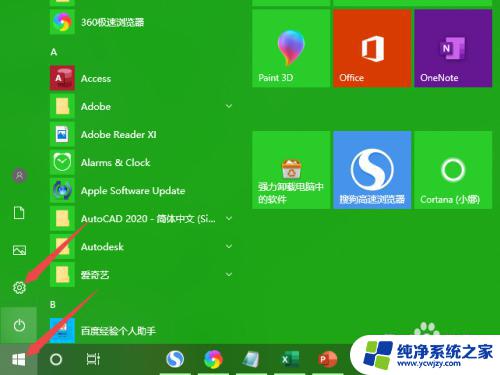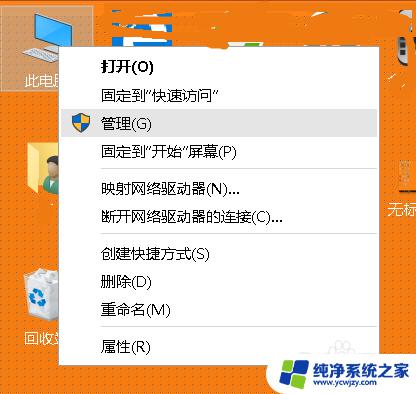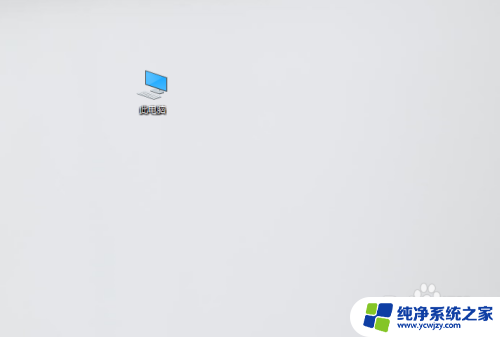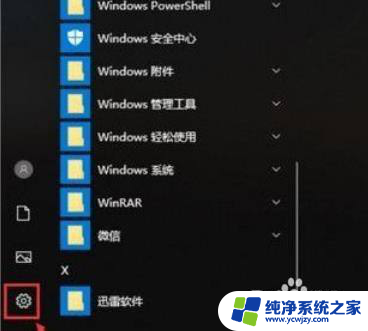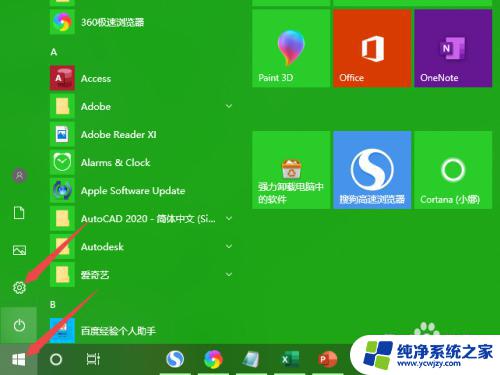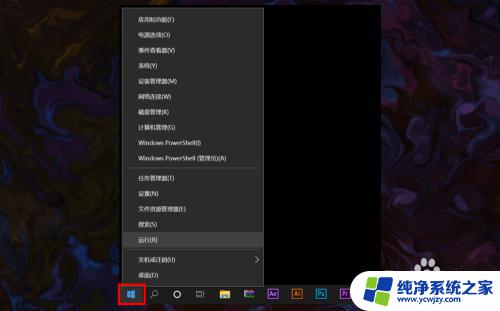无效网卡在win10系统里不能用吗? win10无线网卡无法连接怎么办
无效网卡在win10系统里不能用吗,在现代社会中互联网已经成为我们生活中不可或缺的一部分,在使用电脑连接无线网络时,我们有时会遇到一些问题,比如无效网卡或无法连接的情况。特别是在Windows 10操作系统中,这些问题可能会更加常见。对于无效的网卡或无法连接的无线网卡,我们应该如何解决呢?本文将为大家探讨这个问题,并提供一些解决办法。无论是面对无效网卡还是无法连接的无线网卡,我们都应该尝试寻找解决问题的方法,以确保我们能够享受到无线网络的便利。
具体方法:
1.win10下无线网卡不能用的最主要原因就是win10在升级的过程中造成了无线网卡程序的不兼容,我们首先第一步就是。打开我们系统的“卸载或更改程序”栏目。
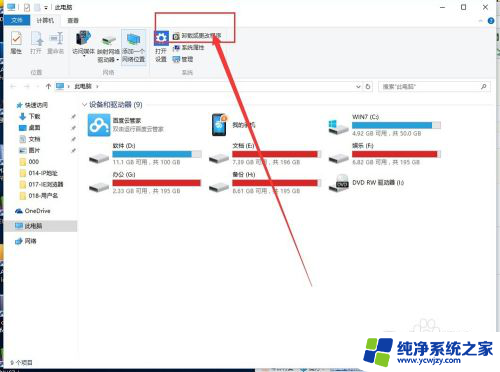
2.在卸载程序页面,找到并成功卸载我们的无线网卡程序。卸载的时候,要选择“只卸载客户端”。
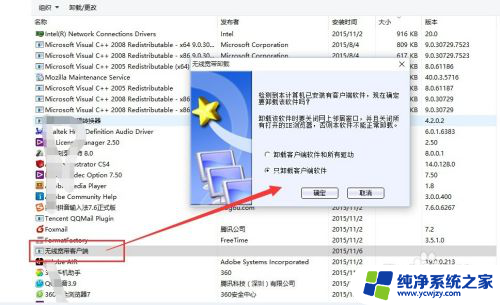
3.卸载完成之后,再次插入我们的无线网卡,在我的电脑里面,双击进行安装。
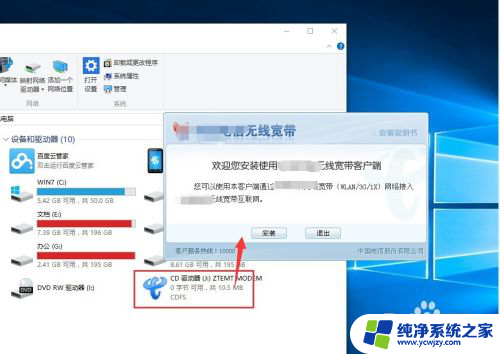
4.安装的时候,要选择“完全安装”。其他的步骤都是按照流程点击“下一步”即可。
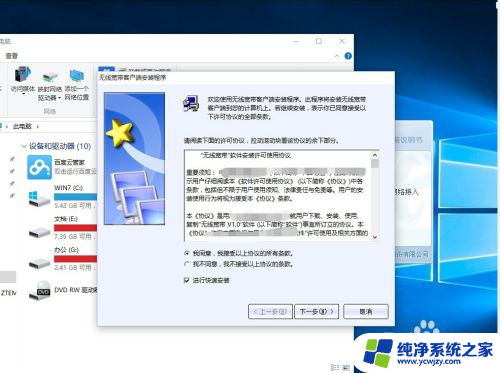
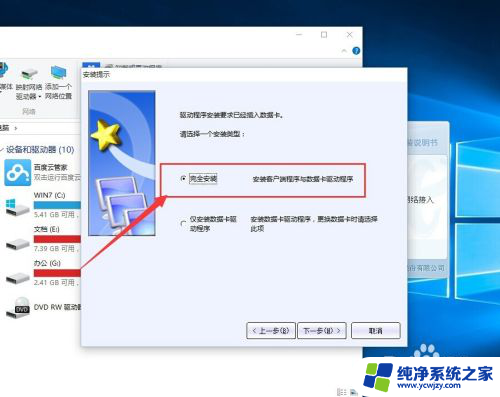
5.安装的最后,我们要选择:“是,立即重新启动计算机”,不要等到以后再重新。
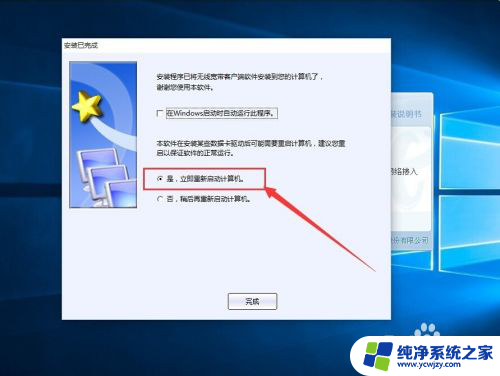
6.这样安装成功的无线网卡,我们点击第二项:“无线宽带”即可完成网络链接。在网络状态中,可以看到详细的链接数据,不用的时候,点击“断开”即可。

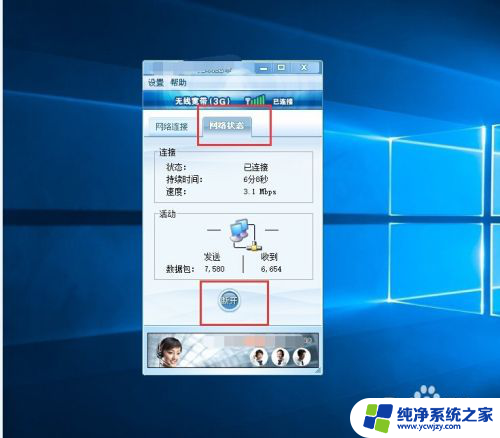
这就是关于无效网卡在Win10系统中无法使用的全部内容,有需要的用户可以根据小编的步骤进行操作,希望对大家有所帮助。